Giunsa ang Pagpamaligya Pinaagi sa Browser sa MT4/5 Exness WebTerminal
Ang WebTerminal gidisenyo alang sa kasayon sa paggamit samtang nagpabilin ang lig-on nga mga bahin nga gilauman sa mga negosyante gikan sa mga plataporma sa MetaTrader. Sa kini nga giya, among susihon kung giunsa pagsugod ang pagnegosyo sa Exness WebTerminal pinaagi sa imong browser, nga labi ka dali nga makigbahin sa mga merkado sa kalibutan.
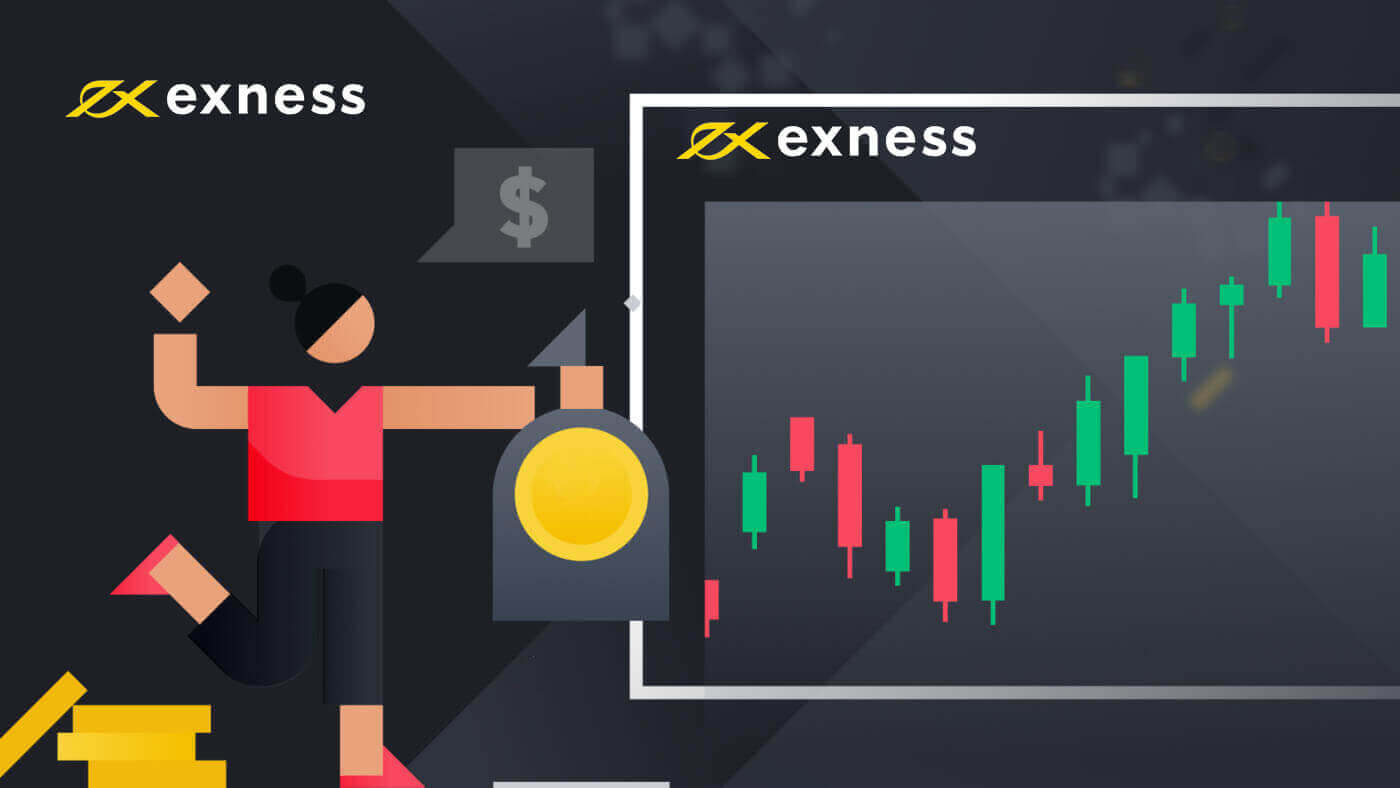
Ang pinakasayon nga paagi sa pagsugod sa trading mao ang paggamit sa MT4/MT5 WebTerminal. Ang WebTerminal usa ka terminal nga nakabase sa browser nga wala magkinahanglan og pag-instalar ug mahimong ma-access pinaagi sa imong paborito nga browser.
Gisuportahan sa WebTerminal ang sukaranan nga mga bahin sa pamatigayon nga magamit sa bersyon sa desktop ug usa ka sulundon nga kapilian alang sa mga bag-o pa lang nagsugod sa pagnegosyo sa merkado sa forex.
Kini ang mga kalainan tali sa mga terminal sa web ug desktop nga kinahanglan nimong mahibal-an:
Pag-access sa terminal
Aron maka-log in sa WebTerminal:
- Pilia ang MetaTrader 4 o MetaTrader 5, depende sa plataporma nga imong girehistro ang imong account.
- Isulod ang numero sa imong account isip Login , imong password sa trading isip Password , ug pilia ang server diin narehistro ang imong account. Kining tanan nga impormasyon gipadala kanimo pinaagi sa email, busa siguroha nga imong susihon kini. I-klik ang OK aron maka-log in.
Sa dili ka pa magsugod sa pagnegosyo, tan-awa ang tulo ka bintana sa imong WebTerminal:
- Pagtan-aw sa Market —dinhi makita nimo ang magamit nga mga instrumento sa pamatigayon, ang ilang tinuud nga oras nga mga presyo, ug pagkaylap
- Ang Chart window nagpakita sa tsart sa pinili nga instrumento sa trading
- Ang Toolbox nga adunay tulo ka tabs: Trade , diin makita nimo ang imong kasamtangang bukas nga mga order, History , diin makita nimo ang mga closed order ug balanse nga mga operasyon, ug Journal , diin makit-an nimo ang terminal nga impormasyon
I-configure ang WebTerminal
Pagtan-aw sa merkado nga bintana
Sa kasagaran, imong makita ang 20 ka labing inila nga mga instrumento sa pamatigayon alang sa imong tipo sa account. Para makadugang ug instrumento:
- Pag-right-click bisan asa sa bintana, ug pilia ang Symbols .
- Dayon, i-klik ang grupo sa mga simbolo, pilia ang simbolo nga grupo, ug i-double click ang instrumento nga gusto nimong idugang sa Market Watch nga bintana. Sa higayon nga ang gray nga $ timaan mahimong bulawan, ang pinili nga instrumento idugang sa Market Watch.
Window sa tsart
Aron maablihan ang usa ka tsart alang sa gipili nga instrumento, i-drag lang kini gikan sa window sa Market Watch ngadto sa window sa Chart .
Adunay tulo ka magamit nga matang sa mga tsart nga imong mapilian: Bar chart , Candlesticks , ug Line chart . Dali ka nga makabalhin tali kanila sa menu.
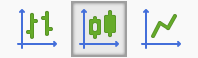
Mahimo usab nimo usbon ang timeframe sa imong tsart. Pagpili gikan sa usa sa mga magamit nga timeframe sa menu.

Aron usbon ang mga setting sa kolor sa tsart, pag-right-click niini, i-klik ang Properties , ug dayon pagpili og usa sa mga color scheme.
Karon nga na-configure na nimo ang imong terminal, andam ka na nga magbutang ug trade!
Pagbutang ug patigayon
Sa WebTerminal, mahimo nimong ibutang ang merkado ug mga pending nga order.
Aron maablihan ang usa ka order sa merkado:
- Doble-klik ang instrumento sa pamatigayon sa bintana sa Market Watch .
- Ipiho ang gidaghanon ug pilia ang Instant execution isip imong order type.
- Mahimo usab nimong pilion nga ipiho ang lebel sa SL ug TP alang sa imong order. Opsyonal kini, ug mahimo nimo kana pagkahuman maablihan ang order.
- I-klik ang Ibaligya o Pagpalit .
Kung maablihan na, ang imong order ipakita sa tab sa Trade , diin masubay nimo ang pag-uswag niini.
Para magbutang ug pending order:
- Doble-klik ang instrumento sa pamatigayon sa bintana sa Market Watch .
- Ipiho ang gidaghanon ug pilia ang Pending order isip imong klase sa order.
- Ipiho ang imong pending nga matang sa order ug bukas nga presyo.
- Ipiho ang lebel sa SL ug TP, ug itakda ang expiration date (opsyonal).
- I-klik ang Lugar .
Kung mabutang na, ang imong pending nga order ipakita sa tab sa Trade , naghulat sa presyo sa merkado nga makaabot sa bukas nga presyo nga imong gitakda.
Usa ka click nga trading
Ang one-click nga trading usa ka mapuslanon nga bahin nga nagtugot kanimo sa pag-abli sa bag-ong mga order nga dali kaayo, sa literal sa usa ka pag-klik.
Ania kung giunsa ang usa ka pag-klik nga pamatigayon makita sa imong terminal sa pamatigayon:
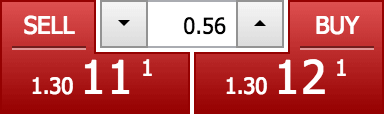
Kung imong tan-awon ang tsart nga imong giablihan, imong makita ang usa ka pag-klik nga bahin sa pamatigayon sa ibabaw. Kung gusto nimo mag-order alang sa lain nga instrumento, i-drag ug ihulog kini sa tsart.
Karon, ipiho ang gidaghanon nga gusto nimong ibaligya, ug i-klik ang Sell or Buy .
Mao na. Simple nga igo.
Ang usa ka pag-klik nga bintana sa pamatigayon nagbag-o sa kolor depende sa paglihok sa presyo. Kung motaas ang presyo, mahimong asul . Sa diha nga ang presyo mokunhod, kini mahimong pula .
Pag-usab sa mga order
Mahimo nimong usbon ang imong bukas ug pending nga mga order sa tab sa Trade :
- Mahimo nimong itakda ang SL o TP alang sa bukas nga mga order, o
- Usba ang bukas nga presyo, itakda ang SL ug TP, ug ipiho ang expiration date sa imong pending nga mga order
Aron mahimo kini, pag-right-click lang sa order sa Trade tab, ug i-klik Modify o Delete .
Pagsira sa mga order
Aron pagsira sa usa ka bukas nga order, mahimo nimong i-klik ang X sa tab nga Trade , o i-right-click ang order, ug pilia ang Close order .
Kung nasirhan na ang imong order, ipakita kini sa tab sa History .
Kung kinahanglan nimo ang tabang sa pagnegosyo sa WebTerminal, mahimo nimong kontakon ang among Support Team pinaagi sa Live Chat, nga magamit sa panid sa WebTerminal.
Konklusyon: Seamless Trading Experience sa Exness WebTerminal
Ang pagnegosyo pinaagi sa Exness WebTerminal sa MT4/MT5 nagtanyag og usa ka seamless, flexible, ug gamhanan nga kasinatian sa trading, direkta nga ma-access gikan sa imong browser. Bisan kon ikaw usa ka batid nga negosyante o bag-o lang nagsugod, ang WebTerminal naghatag sa tanan nga mga himan nga imong gikinahanglan sa pag-analisar sa mga merkado ug epektibo nga pagpatuman sa mga patigayon. Pinaagi sa pagsunod sa mga lakang nga gilatid sa kini nga giya, mahimo nimong magamit ang tibuuk nga potensyal sa WebTerminal, pagsiguro nga mahimo kang mamaligya nga masaligon ug epektibo bisan kanus-a, bisan asa.

